Obsah článku:
- 1 Čo je to disk RAW a odkiaľ pochádza
- 2 Ako obnoviť zdravie jednotky RAW
- 3 Opravujeme správu CHKDSK nie je platná pre jednotky RAW [Video]
Čo je to disk RAW a odkiaľ pochádza
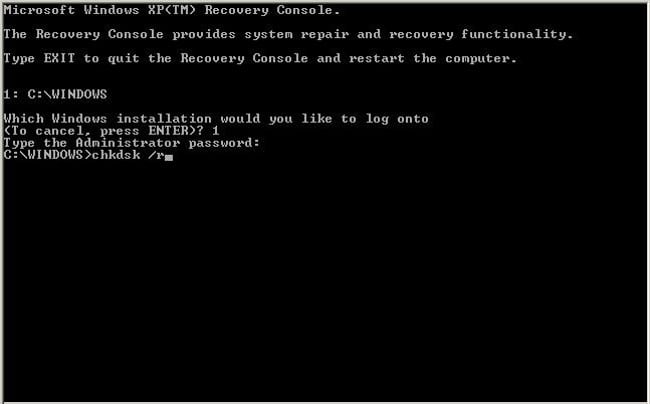
CHKDSK na Windows
Vo Windows sú jednotky RAW jednotky, ktoré nemajú žiadny súborový systém. Napríklad, ak prostredníctvom jedného z nástrojov Ak odstránite niektorú časť pevného disku, prejde do stavu RAW. Ak je systém súborov oddielu kriticky poškodený, môže tiež stane sa RAW, pretože operačný systém nebude môcť načítať a prečítať tabuľku FS.
Ak teda disk fungoval normálne, je na ňom voľný. súbory boli zaznamenané, ale teraz sa neotvorí a obslužný program CHKDSK nechce napraviť chyby, potom je toho dosť vážny problém, ktorý sa dá vo väčšine prípadov vyriešiť iba jeden spôsob – formátovanie. Ďalej opravíme Chyba CHKDSK nie je platná pre jednotky RAW.
Ako obnoviť zdravie jednotky RAW

Formátovanie jednotiek vo Windows
Ak vás zaujíma oblasť pevného disku chýbajú dôležité súbory, potom ich návrat do prevádzky nebude predstavovať problémy. Ak to chcete urobiť, musíte urobiť nasledovné:
- Otvorte “Ovládací panel”;
- Prejdite do časti „Systém a bezpečnosť“;
- Vyberte možnosť „Vytvárať a formátovať pevné oddiely“ pohon “;
- V okne, ktoré sa otvorí, vyberte požadovanú sekciu;
- Urobte z neho RMB a kliknite na rozbaľovaciu ponuku “Format”;
- Otvorí sa okno, v ktorom je potrebné zadať „Systém súborov“. zvoľte NTFS;
- Kliknite na tlačidlo „OK“ a počkajte na dokončenie procesu.
- Potom môžete reštartovať počítač (aj keď by sa to nemalo robiť). požadované).
Ak je však k dispozícii sekcia, ktorá sa teraz stala RAW dôležité informácie, budete ich musieť obnoviť. Preto musia počkajte s formátovaním a vykonajte celý rad akcií:
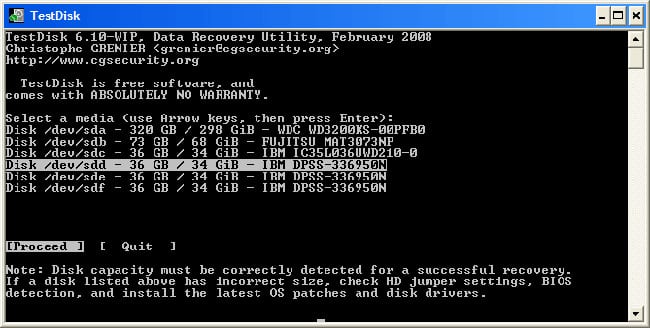
Pomôcka TestDisk
- Stiahnite si testovací disk (je bezplatný) od oficiálneho používateľa web vývojára a rozbaľte ho na ľubovoľné miesto;
- Prejdite do priečinka programu a vyhľadajte súbor TestDisk.exe;
- V okne, ktoré sa otvorí, vyberte možnosť „Bez záznamu“;
- Vyberte poškodený disk a kliknite na Pokračovať;
- Potom budete musieť špecifikovať typ disku, v našom prípade – Intel / PC
- Po dokončení budete musieť vybrať Rýchle vyhľadávanie a kliknúť na P;
- Po chvíli sa zobrazí zoznam priečinkov a súborov, ktorý program našiel v sekcii;
- Vyberte tie, ktoré potrebujete, a skopírujte do práce oddiel.
Akonáhle sú potrebné súbory na bezpečnom mieste, môžete začať formátovať.
Uvedomte si, že po formátovaní (najmä úplnom) sa obnovte súbory, ktoré boli na poškodenej jednotke, nebude možné. Preto sa uistite, že ste uložili všetky dôležité údaje, nájdené pomocou TestDisk.
